综合
搜 索
- 综合
- 软件
- 系统
- 教程
win10系统关闭360U盘悬浮窗口的解决办法
发布日期:2019-08-18 作者:深度系统官网 来源:http://www.52shendu.com
今天和大家分享一下win10系统关闭360U盘悬浮窗口问题的解决方法,在使用win10系统的过程中经常不知道如何去解决win10系统关闭360U盘悬浮窗口的问题,有什么好的办法去解决win10系统关闭360U盘悬浮窗口呢?小编教你只需要1、在win10专业版系统中打开360的主界面,点击右上角的菜单图标,如图所示; 2、在弹出的菜单中选择“设置”,如图所示;就可以了;下面就是我给大家分享关于win10系统关闭360U盘悬浮窗口的详细步骤::
1、在win10专业版系统中打开360的主界面,点击右上角的菜单图标,如图所示;
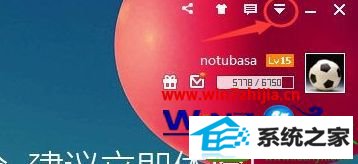
2、在弹出的菜单中选择“设置”,如图所示;
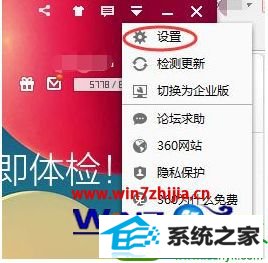
3、进入“360设置中心”后,在左侧打开“安全防护中心--U盘安全防护”;

4、把“插入U盘后显示U盘悬浮窗”前面的勾去掉;

5、最后点击“确定”按钮进行保存。
关于win10专业版系统怎么关闭360 U盘悬浮窗口就为大家介绍到这边了,有需要的用户们可以采取上面的方法来关闭就可以了,更多精彩内容欢迎继续关注!
栏目专题推荐
系统下载排行
- 1深度系统 Ghost Xp SP3 稳定装机版 v2019.03
- 2番茄花园Windows10 32位 超纯装机版 2020.06
- 3萝卜家园Win7 旗舰装机版 2020.12(32位)
- 4深度技术Win10 精选装机版64位 2020.06
- 5萝卜家园Windows7 64位 热门2021五一装机版
- 6电脑公司win7免激活64位通用旗舰版v2021.10
- 7深度系统 Ghost Win7 32位 安全装机版 v2019.06
- 8萝卜家园win11免激活64位不卡顿优良版v2021.10
- 9系统之家Win7 64位 珍藏装机版 2020.11
- 10电脑公司Win10 完整装机版 2021.03(32位)
